Смартфон — не самое подходящее устройство для редактирования фото. Как правило, встроенные возможности позволяют лишь применить фильтр, а дополнительные приложения совсем чуть-чуть расширяют стандартную функциональность, дополняя ее бесконечными рекламными баннерами. Но это не касается редактора фото на Xiaomi, который обладает массой интересных фишек, помогающих не только обработать снимок, но и, например, распознать текст.
Крутейшие функции стандартного редактора фото на Xiaomi, которые вас удивят. Фото: Sumit Obroy
Как скопировать текст с фото
С этого мы и начнем. На смартфонах Xiaomi под управлением MIUI 14 и более новых оболочек есть функция распознавания текста на фото. Достаточно выделить буквы, задержав палец, после чего надпись можно скопировать и вставить в заметки или отправить кому-нибудь через мессенджер. Правда, пока без поддержки русского языка.
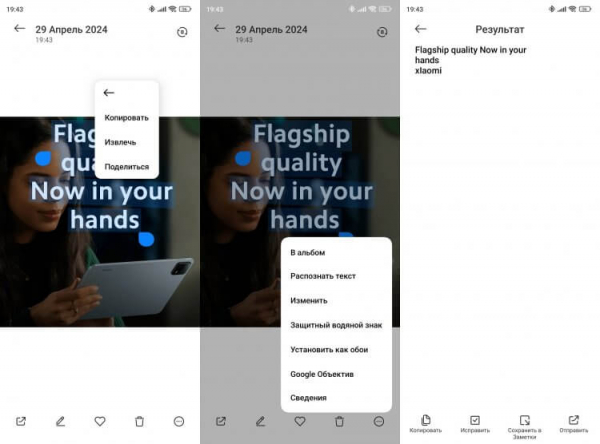
Буквы из русского алфавита Xiaomi распознает некорректно
На HyperOS появилась возможность скопировать текст с фото, не выделяя его вручную. Для этого нужно выбрать соответствующую функцию в меню, которое вызывается нажатием на «три точки». Обратите внимание, что эта фишка отсутствует на дешевых смартфонах Xiaomi.
⚡ Подпишись на AndroidInsider в Telegram, где оперативно публикуются новости из мира Android
Защитный водяной знак на фото
Еще одна полезная функция галереи Xiaomi — создание водяного знака. Причем не простого, а защитного, который почти не заметен на первый взгляд, но виден при увеличении фото. Эта функция также доступна в меню через «три точки».
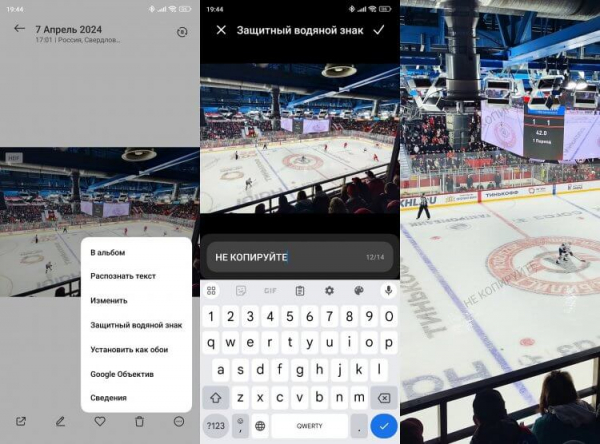
Водяной знак едва заметен, но в этом и суть
Подобная опция пригодится тем, кто размещает авторские фото в сети и боится их незаконного распространения. Довольно узко, но полезно. Дальше — еще интереснее.
❗ Поделись своим мнением или задай вопрос в нашем телеграм-чате
Замена неба на телефоне Xiaomi
Переходим к функциям редактирования фото на Xiaomi, работающих на базе искусственного интеллекта. Почти на каждом смартфоне компании вы можете изменить небо на снимке. Для этого нужно:
- Нажать кнопку редактирования в галерее Xiaomi.
- Перейти в раздел «AI», а затем — «Небо».
- Выбрать понравившийся вариант.
- Сохранить снимок, нажав на галочку.

Из пасмурной погоды эта функция моментально сделает солнечную
Xiaomi предлагает огромное количество шаблонов, позволяющих изменить время суток на фото или, например, сделать погоду солнечной, если на небе тучи. Настоящая магия!
👉 Читай наши лучшие материалы в Дзене
Как удалить объект с фото
На смартфонах Xiaomi с мощным процессором есть продвинутый ластик. С его помощью вы можете удалить человека с фото, причем не вручную, а автоматически. Смартфон сам распознает силуэт, а вам останется лишь подтвердить удаление нажатием на крестик.
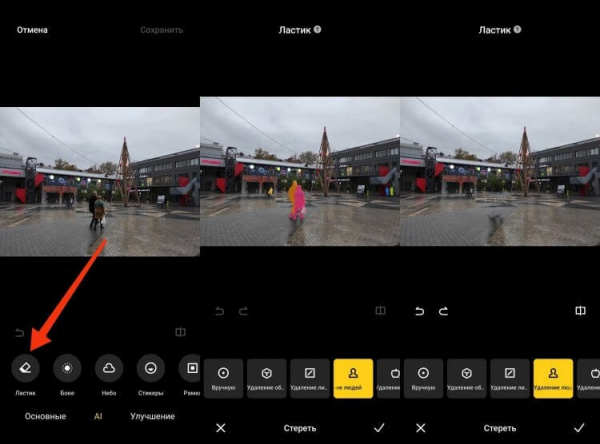
К сожалению, тень все равно придется убирать вручную
Кроме людей Xiaomi позволяет удалить объект на фото. Разумеется, только в том случае, если смартфон его распознает. Также будьте готовы к тому, что закрашивание участка с удаленным объектом происходит не всегда корректно. Чем меньше лишний человек или предмет в кадре, тем лучше.
🔥 Загляни в телеграм-канал Сундук Али-Бабы, где мы собрали лучшие товары с АлиЭкспресс
Как сделать стикер из фото
На флагманах Xiaomi с HyperOS доступен продвинутый вариант функции. Обладатели дорогих моделей могут вырезать объект на фото, чтобы сделать из него стикер или просто заменить фон.
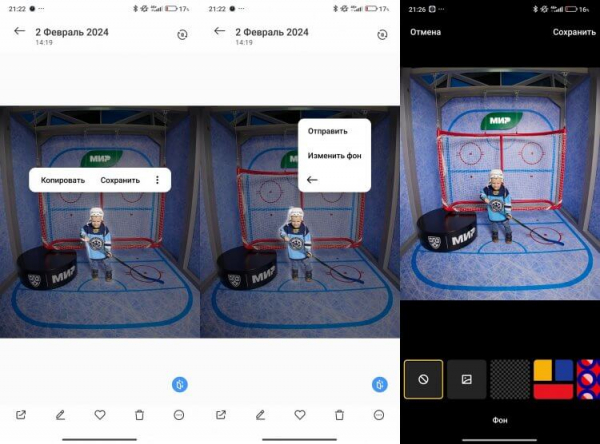
К сожалению, функция не всегда работает корректно
Для этого достаточно выделить человека и выбрать необходимое действие. Стикеры из фото Xiaomi делает вполне корректно, а вот с заменой фона пока возникают проблемы. В этом сценарии смартфон не всегда распознает объект, из-за чего отказывается накладывать одно изображение на другое.
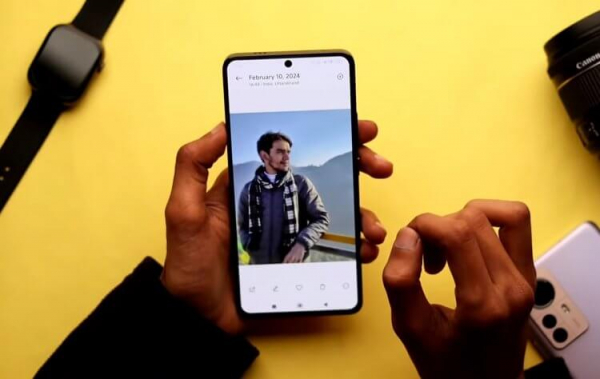






Оставить комментарий